Преглед садржаја
Прилично често морамо да извршимо операцију Сорт на нашим Екцел подацима. Поред тога, можемо сортирати податке на основу бројних поруџбина. Абецедни ред један од најчешће коришћених. Међутим, ручно сортирање по абецедном реду на великом радном листу је заморан посао. У овом чланку ћемо вам показати једноставне, али ефикасне методе за Сортирање података у Алфабетски ред у Екцел .
Да бисмо илустровали, ми ће користити узорак скупа података као пример. На пример, следећи скуп података представља Продавац , Производ и Нето продају компаније.

Преузмите радну свеску за вежбање
Преузмите следећу радну свеску да бисте сами вежбали.
Сортирај податке по абецедном реду у Екцел.клск
8 метода да сортирате податке по абецедном реду у Екцел-у
1. Сортирајте вредност по абецедном реду у Екцел-у са функцијом сортирања
Функција Екцел Сорт нам помаже да врло лако сортирамо податке . У нашој првој методи користићемо ову функцију. Стога, пратите кораке да бисте извршили задатак.
КОРАЦИ:
- Прво, изаберите опсег Б5:Д10 .
- Затим идите на Почетна ➤ Уређивање ➤ Сортирај &амп; Филтер ➤ Сортирај од А до З .
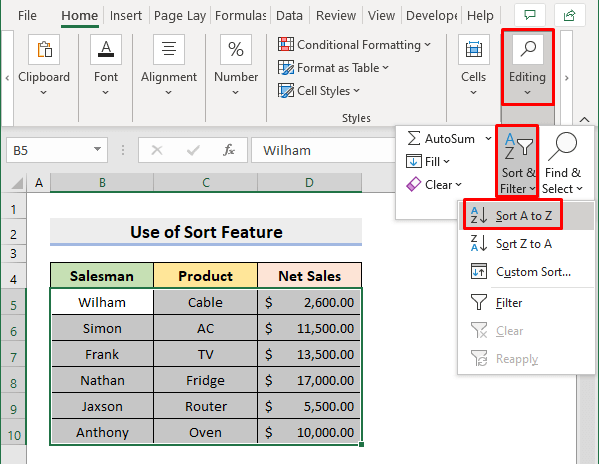
- Коначно, добићете сортирани резултат.

Прочитајте више: Како сортирати алфанумеричке податке у Екцел-у (у једноставним корацима)
2. Применитигоре описане методе. Наставите да их користите и обавестите нас ако имате још начина да обавите задатак. Не заборавите да оставите коментаре, предлоге или упите ако их имате у одељку за коментаре испод.
Функција Екцел филтера за постављање података по абецедном редуТакође можемо применити функцију Филтер на Сортирање података. Дакле, научите доле наведене кораке да бисте извршили задатак.
КОРАЦИ:
- Прво, кликните на Б4 .
- Након тога, изаберите Почетна ➤ Уређивање ➤ Сорт &амп; Филтер ➤ Филтер .

- Сада притисните падајући мени поред Продавац заглавље и изаберите Сорт а то З .
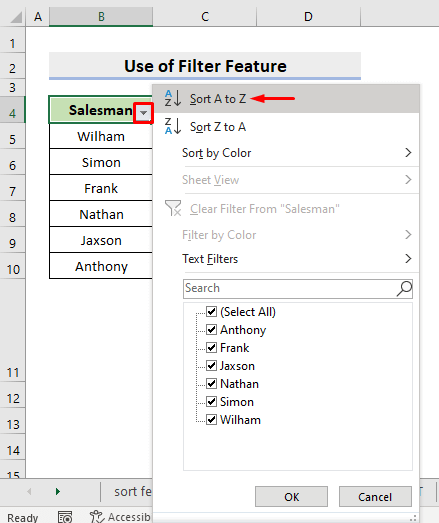
- На крају ће вратити сортиране податке.

Прочитајте више: Разлика између сортирања и филтрирања у Екцел-у
3. Сортирање више колона у Екцел-у
Штавише, можемо сортирати више колона у исто време. Ово је посебно корисно када имамо исте вредности у више ћелија колоне. Дакле, пратите процес да Сортирате податке у Алфабетски ред у Екцел .
КОРАЦИ:
- На почетку изаберите опсег Б5:Д10 .
- Затим изаберите Подаци ➤ Сортирај &амп; Филтер ➤ Сортирај .

- Сходно томе, појавиће се дијалошки оквир Сортирај .
- Сада притисните Додај ниво .
- Даље, изаберите Продавац у Сортирај по и Производ у Затим по пољима.
- Након тога, изаберите А до З из опција Ред и притисните ОК .

- На крају ћете добити сортирано жељеноподаци.
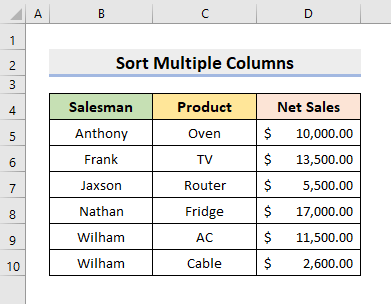
Прочитајте више: Како сортирати више колона помоћу Екцел ВБА (3 метода)
4. По абецедном реду Сортирање редова
Подразумевано, Екцел примењује операцију Сортирај од врха до дна. Али, можемо сортирати с лева на десно кроз мало подешавање. Стога научите процес сортирања редова по абецедном реду.
КОРАЦИ:
- Пре свега, изаберите опсег и идите на Подаци ➤ Сорт &амп; Филтер р ➤ Сорт .
- Као резултат, појавиће се дијалошки оквир Сорт . Овде притисните Опције .

- Након тога, изаберите круг за Сортирај слева на десно и притисните ОК .

- Затим изаберите Ред 4 ( Хеадерс ров) и изаберите А до З у редоследу.
- Након тога притисните ОК .
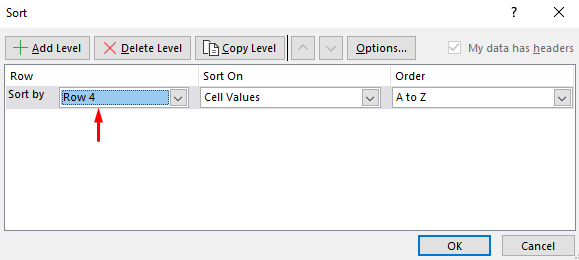
- На крају ће вратити реорганизоване податке.

Прочитајте више: Како сортирати више редова у Екцел-у ( 2 начина)
Слична очитавања
- Како сортирати по месецима у Екцел-у (4 метода)
- Како сортирати ИП адресу у Екцел-у (6 метода)
- [Решено!] Екцел сортирање не ради (2 решења)
- Како додати дугме за сортирање у Екцел (7 метода)
- Како сортирати јединствену листу у Екцел-у (10 корисних метода)
5 Наручите податке у Екцел-у помоћу функције СОРТ
Поред тога, можемо користити Екцел функцију СОРТ за наручивање података.Дакле, пратите процедуру.
КОРАЦИ:
- Најпре изаберите ћелију Ф5 .
- Овде откуцајте формулу:
=SORT(B5:D10,1,1)
- На крају, притисните Ентер и то ће просути преуређени подаци.

Прочитајте више: Како користити функцију сортирања у Екцел ВБА (8 одговарајућих примера)
6. Креирајте помоћну колону за сортирање вредности по абецедном реду
Међутим, можемо креирати помоћну колону за Сортирање вредности по абецедном реду. Да бисте извршили задатак, научите следеће кораке.
КОРАЦИ:
- Прво, изаберите ћелију Е5 и укуцајте формулу :
=COUNTIF($B$5:$B$10,"<="&B5)
- Након тога, притисните Ентер и користите АутоФилл алатка за довршавање серије.

Функција ЦОУНТИФ упоређује текстуалне вредности и враћа њихов релативни ранг.
- Сада изаберите ћелију Ф5 . Овде унесите формулу:
=INDEX($B$5:$B$10,MATCH(ROWS($E$5:E5),$E$5:$E$10,0))
- Следеће притисните Ентер и довршите Останите са алатком АутоФилл .

⏩ Како функционише формула?
- РОВС($Е$5:Е5)
Функција РОВ враћа одговарајуће бројеве редова.
- МАТЦХ(РОВС($Е$5:Е5),$Е$5:$Е$10,0)
Функција МАТЦХ враћа релативну позицију ставки присутних у опсегу $Е$5:$Е$10 .
- ИНДЕКС($Б$5:$Б$10,МАЦХ(РОВС($Е$5:Е5),$Е$5) :$Е$10,0))
Коначно, функција ИНДЕКС враћа вредност присутну у реду преливеном из МАТЦХ(РОВС($Е) $5:Е5),$Е$5:$Е$10,0) формула.
- Затим, у ћелију Г5 , откуцајте формулу:
=INDEX($C$5:$C$10,MATCH(ROWS($E$5:E5),$E$5:$E$10,0))
- Притисните Ентер и попуните низ користећи АутоФилл .

⏩ Како функционише формула?
- РОВС($Е $5:Е5)
Функција РОВ прво враћа одговарајуће бројеве редова.
- МАТЦХ(РОВС($ Е$5:Е5),$Е$5:$Е$10,0)
Функција МАТЦХ враћа релативну позицију ставки присутних у опсегу $Е$5:$Е$10 .
- ИНДЕКС($Ц$5:$Ц$10,МАЦХ(РОВС($Е$5:Е5),$Е$5:$ Е$10,0))
Коначно, функција ИНДЕКС враћа вредност присутну у реду који је просут из МАТЦХ(РОВС($Е$5: Е5),$Е$5:$Е$10,0) формула.
- Након тога, у ћелију Х5 , откуцајте формулу:
=INDEX($D$5:$D$10,MATCH(ROWS($E$5:E5),$E$5:$E$10,0))
- На крају, притисните Ентер и довршите остало са АутоФилл .
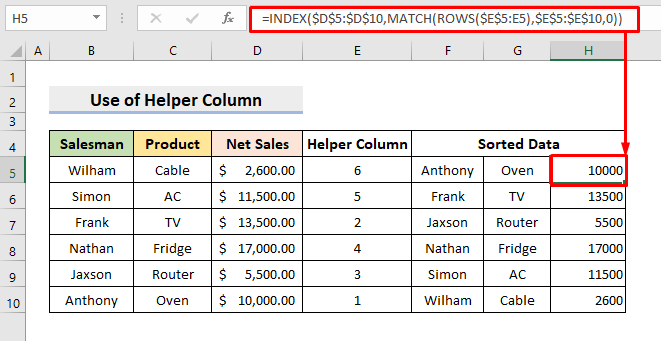
⏩ Како функционише формула?
- РОВС( $Е$5:Е5)
Функција РОВ прво враћа одговарајуће бројеве редова.
- МАТЦХ(РОВС ($Е$5:Е5),$Е$5:$Е$10,0)
Функција МАТЦХ враћа релативну позицију ставкиприсутан у опсегу $Е$5:$Е$10 .
- ИНДЕКС($Д$5:$Д$10,МАТЦХ(РОВС($Е$5:Е5) ,$Е$5:$Е$10,0))
Коначно, функција ИНДЕКС враћа вредност присутну у реду који је просут из МАТЦХ( РОВС($Е$5:Е5),$Е$5:$Е$10,0) формула.
Прочитајте више: Сортирајте колону по вредности у Екцел-у (5 Методе)
7. Комбинујте Екцел функције за организовање података
Да бисмо избегли гњаважу око креирања помоћне колоне, можемо комбиновати неке Екцел функције у Сортирај податке.
КОРАЦИ:
- Најпре изаберите ћелију Е5 .
- Затим, откуцајте формулу:
=INDEX($B$5:$B$10,MATCH(ROWS($B$5:B5),COUNTIF($B$5:$B$10,"<="&$B$5:$B$10),0))
- Следеће притисните Ентер и користите Алатка за аутоматско попуњавање за попуњавање серије.
- На крају, добићете организоване податке.

⏩ Како се формула ради?
- ЦОУНТИФ($Б$5:$Б$10,”&лт;=”&амп;$Б$5:$Б$10)
Функција ЦОУНТИФ упоређује текстуалне вредности присутне у опсегу $Б$5:$Б$10 и испрва враћа њихов релативни ранг.
- РОВС($Б$5:Б5)
Функција РОВС враћа одговарајуће бројеве редова.
- МАЦХ(РОВС($Б$5:Б5),ЦОУНТИФ($Б$5:$Б$10,”&лт;=”&амп;$Б$5:$Б$10),0)
Функција МАТЦХ враћа релативну позицију ставки присутних у наведеном опсегу који је излаз ЦОУНТИФ($Б$5:$Б$10,”&лт;=”&амп;$Б$5:$Б$10) .
- ИНДЕКС($Б$5: $Б$10,МАЦХ(РОВС($Б$5:Б5),ЦОУНТИФ($Б$5:$Б$10,”&лт;=”&амп;$Б$5:$Б$10),0))
На крају, функција ИНДЕКС издваја имена по абецедном реду.
Прочитајте више: Како сортирати податке по два Колоне у Екцел-у (5 једноставних начина)
8. Сортирајте мешовите податке по абецедном реду у Екцел-у
Понекад ћемо морати да сортирамо мешовите податке који садрже дупликате, празна места и бројеве. У нашој последњој методи, решићемо ову врсту случаја. Дакле, пратите даље да бисте сазнали како да Сортирате мешовите податке у По абецедном реду у Екцел .
КОРАЦИ:
- На почетку изаберите ћелију Е5 и укуцајте формулу:
=COUNTIF($B$5:$B$10,"<="&B5)
- Затим притисните Ентер и попуните низ са АутоФилл .
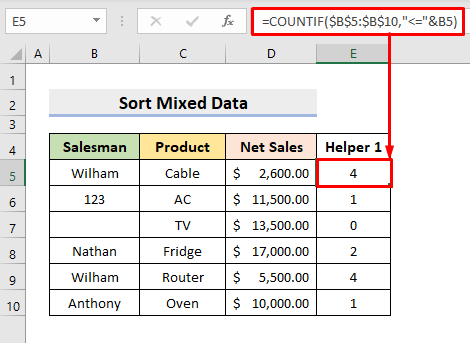
Овде, упоређује текстуалне вредности и враћа релативни ранг.
- Након тога, у ћелију Ф5 , откуцајте формулу:
=--ISNUMBER(B5)
- Након тога, притисните Ентер и довршите остатак са АутоФилл .

Функција ИСНУМБЕР тражи вредности Број .
- Поново изаберите Ф11 и користите функцију АутоСум у Екцел да бисте пронашли укупан износ.

- Изаберите ћелију Г5 да бисте откуцали формулу:
=--ISBLANK(B5)
- Притисните Ентер и користите Аутоматско попуњавање додовршите остало.

Овде, функција ИСБЛАНК тражи празне ћелије.
- Након тога, изаберите ћелију Г11 и примените функцију АутоСум да бисте пронашли укупан износ.

- Изаберите ћелију Х5 и унесите формулу:
=IF(ISNUMBER(B5),E5,IF(ISBLANK(B5),E5,E5+$F$11))+$G$11
- Притисните Ентер и користите алатку АутоФилл .

НАПОМЕНА: Ова формула са функцијом ИФ раздваја празнине, бројеве и текстуалне вредности. Ако је ћелија празна, враћа збир ћелије Е5 и ћелије Г11 . За било коју нумеричку вредност, враћа упоредни ранг и додаје укупан број празних места. Ако је у питању текст, вратиће упоредни ранг и додати укупан број нумеричких вредности и празнина.
- Сада изаберите ћелију И5 и укуцајте формулу:
=IFERROR(INDEX($B$5:$B$10,MATCH(SMALL($H$5:$H$10,ROWS($I$5:I5)+$G$11),$H$5:$H$10,0)),"")
- Даље, притисните Ентер и користите алатку Аутоматско попуњавање .
- Коначно, вратиће сортиране податке са празном ћелијом на последњој позицији.
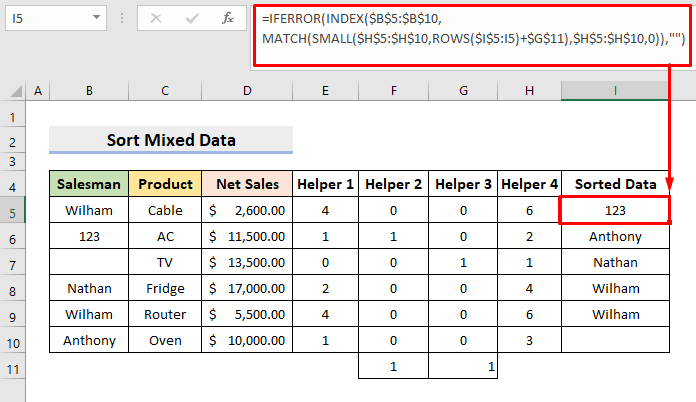
⏩ Како функционише формула Радите?
- РОВС($И$5:И5)
Прво, РОВС функција враћа одговарајуће бројеве редова.
- СМАЛЛ($Х$5:$Х$10,РОВС($И$5:И5)+$Г$11)
Овде, функција СМАЛЛ враћа наведену најмању вредност из опсега $Х$5:$Х$10 .
- МАЦХ(МАЛА($Х$5:$Х$10,РЕДОВИ($И$5:И5)+$Г$11) ),$Х$5:$Х$10,0)
Функција МАТЦХ враћа релативну позицију ставки присутних у наведеном опсегу.
- ИНДЕКС($Б$5:$Б$10,МАЦХ(МАЛА($Х$5:$Х$10,РЕДОВИ($И$5:И5)+$Г$11),$Х$5:$Х) $10,0))
Функција ИНДЕКС издваја имена по абецедном реду из опсега $Б$5:$Б$10 .
- ИФЕРРОР(ИНДЕКС($Б$5:$Б$10,МАЦХ(СМАЛЛ($Х$5:$Х$10,РОВС($И$5:И5)+$Г$11),$) Х$5:$Х$10,0)),””)
На крају, функција ИФЕРРОР враћа празно ако се пронађе грешка, у супротном враћа податке.
Прочитајте више: Аутоматско сортирање када се подаци уносе у Екцел (3 методе)
Проблеми приликом сортирања података по абецедном реду у Екцел-у
1. Празне или скривене колоне и редови
Ако постоје празни или скривени подаци, нећемо добити правилно сортирани резултат. Дакле, морамо да избришемо празне ћелије пре него што применимо операцију Сортирање да бисмо обезбедили прецизан резултат.
2. Непрепознатљива заглавља колона
Опет, ако су заглавља у истом формату као и обична уноса, вероватно ће завршити негде у средини сортираних података. Да бисте ово спречили, изаберите само редове са подацима, а затим примените операцију Сортирај .
Закључак
Од сада ћете моћи да Сортирате податке у Алфабетски редослед у Екцел са

